概要
FreeNAS“FreeNAS-11.1-U6”を使って、iSCSIから接続する共有ストレージとして使用する。
Server1 と Server2 でHyper-Vクラスタ(WSFC+Hyper-V)の設定を 実施する。
構成
この構成のWindowsServerでiSCSIイニシエータ設定する手順となる。
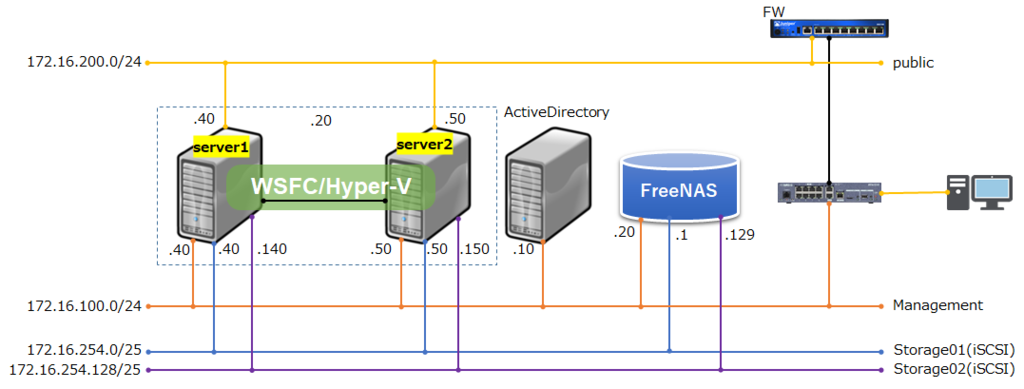
ドメイン:my.home
※Server1とServer2のISCSI設定、FreeNAS設定は過去の記事の範囲で設定が終わっている構成が前提となる。
前提条件
・Server1とServer2はドメイン参加済みとする。
フェールオーバークラスタリング/Hyper-Vの機能追加
Server1とServer2で実施
"次へ"をクリックします。

"次へ"をクリックします。

"次へ"をクリックします。

役割の一覧から「Hyper-V」の追加する。
※ハード条件や構成条件に満たさない場合は追加できない。

機能の追加から「フェールオーバークラスタリング」の追加する。

"次へ"をクリックします。
※Hyper-V関連の設定は、フェールオーバクラスタ設定後に実施するためこの段階では初期設定の状態でインストールを進める。

"次へ"をクリックします。
※Hyper-V関連の設定は、フェールオーバクラスタ設定後に実施するためこの段階では初期設定の状態でインストールを進める。

"次へ"をクリックします。
※Hyper-V関連の設定は、フェールオーバクラスタ設定後に実施するためこの段階では初期設定の状態でインストールを進める。

"次へ"をクリックします。
※Hyper-V関連の設定は、フェールオーバクラスタ設定後に実施するためこの段階では初期設定の状態でインストールを進める。

"インストール"をクリックします。
※”必要に応じて対象サーバを自動的に再起動する。”のチェック有とした。

"閉じる"をクリックします。
再起動後にログインを行うと、インストール進行状況画面が開きしばらくすると完了する。

フェールオーバークラスタ設定
Server1のみで実施
フェールオーバークラスタマネージャーを起動させます。

「管理」から"クラスタの作成"をクリックします。

"次へ"をクリックします。

サーバーの登録を実施する。
選択済みのサーバーに全サーバーが表示された事を確認し、"次へ"をクリックします。

継続する前に構成検証テストを実行する場合は、はいを選択し、"次へ"をクリックします。

"次へ"をクリックします。

”すべてのテストを実行する(推奨)”を選択し、"次へ"をクリックします。

"次へ"をクリックします。

しばらく待つ"数分~数十分"とテストが終了します。「レポートの表示」を選択しブラウザ形式で確認します。
●テスト中の画面

●テスト終了後の画面

●レポート表示の画面

この時に1つでも問題があるとクラスタ構築はできません。問題点がある場合はブラウザ内の詳細をクリックし修正が必要となる。
"完了"をクリックする

「クラスタ名(A)」に仮想ホスト名を入力します。
ネットワークに使用できるネットワークが表示(通常はドメイン参加したネットワーク)されるので、アドレス欄にクラスタで使用するIPアドレスを入力します。

”次へ”をクリクkます。

必要に応じ、「使用可能な記憶域をすべてのクラスターに追加する」チェックボックスを外してください。
”完了"をクリックします。

正常に完了すると以下の管理画面になります。

ディスクの確認
※前提として、Quorum用クラスターディスクが構築されている事
左メニューから[クラスタ名] >> [記憶域] >> [ディスク] を選択して、想定通りのディスク表示となっていることを確認する。

ネットワーク確認
クラスターの使用は、初期設定からいい感じの設定となっているが、必要に応じで修正する。

共有ボリュームの追加
[クラスタ名] >> [記憶域] >> [ディスク] をクリックし、クラスタ用ディスク"適用先:使用可能な記憶域'を選択した後に、
操作メニューから”クラスタの共有ボリュームへの追加"をクリックし、クラスタディスクの適用先を変更する。

適用先の変更後

エクスプローラーを起動させ、ISCSIの共有外部ストレージが"C:\ClusterStorage\volume1"で作成されています。

クラスターを構成する全サーバーで、共有ボリュームが C:\ClusterStorage\ 配下に
ボリュームが認識されていることを確認します。
WSFCのライブマイグレーション設定変更
Hyper-Vしようするためライブマイグレーション設定を実施する。
[クラスタ名] >> [ネットワーク] から”ライブマイグレーションの設定” をクリックします。

ネットワークを選択し、”上へ” , ”下へ” をクリックして「ライブマイグレーション用のネットワーク」が上位で優先されるよう修正します。
ライブマイグレーションで使わないネットワークのチェックは外します。

Hyper-Vの設定変更
Hyper-V上のホスト作成先フォルダをISCSIの共有ディスクを指定する
Server1とServer2で実施
”Hyper-Vマネージャー"を起動させ、サーバを選択します

右メニュの操作の中から”Hyper-Vの設定..."をクリックします 。

サーバーの仮想ハードディスクを選択し、フォルダーのパスを変更します。
変更後:"C:\ClusterStorage\volume1\Hyper-V\Virtual Hard Disks"

サーバーの仮想マシンを選択し、フォルダーのパスを変更します。
変更後:"C:\ClusterStorage\volume1\Hyper-V\machine"

"ライブマイグレーションの受信"内のライブマイグレーション用のネットワークとフェールオーバクラスタで設定したライブマイグレーションの順番と同じになるように修正します。
修正後、"OK"をクリックします。

インストールと初期設定まで完了